使用前注意事项
避免本机跌落地面或受到其它强烈冲击。
不要在过冷、过热、过于潮湿、多尘的环境下长期使用;不要让本机在阳光下曝晒。
尽量避免在强磁、强静电环境下使用本机。
一旦有水和其它液体泼洒到本机上,应立即关掉电源开关,将本机擦拭、晾干后才可
使用。
切勿使用任何含化学成份的清洁剂或其它液体擦拭本机,避免因腐蚀和受潮造成损
坏,如确实有清洁必要,请用干燥的软布或纸巾擦拭。
本公司对于因人为非正常的软硬件操作、维修或其他意外情况导致的机内资料损失或
删除不承担责任,也不承担因此导致的其他间接损失。
请随时备份您的重要资料,以免丢失。
请不要自行拆卸本机,否则会失去保修的权利。
请不要在过马路、骑自行车或开车时使用耳机听音乐。
听音乐时,音量不要太大,音量过大可能对听力造成影响。
不要长时间使用播放器,使用时间过长可能导致听力下降。
本产品支持绝大部分主流品牌的3G DONGLE上网卡,鉴于市场上3G上网卡可能存在
差异,建议您测试OK后再购买。
快速使用指南及相关软件随时更新,软件更新版本可访问www.haier.com自行下载,
恕不另行通知。如发现与快速使用指南不符,请以实物为准。
按键及端口说明
1
2 3 4
5 6
7
12
8
9
11
10
1. 触摸屏
2. 音量- 键-调低音量。
3. 音量+ 健-调节音量大小。
4. 电源键- 长按开关机;短按开关屏。
5. Micro SD 卡槽- 读 SD 卡。
6. 复位孔/麦克风孔-复位;录音。
7. 耳机插孔- 连接立体声耳机。
8. 内置摄像头-拍照和录像。
9. Micro USB 接口-连接电脑、键盘、
鼠标、U 盘及 3G Dongle 等设备。
10. 充电指示灯- 充电时为红色,充满电
后为橙黄色。
11. 电源插孔- 通过 DC 电源适配器连接
至普通电源插座。
12. 内置扬声器
1
�
开/关机
长按本机电源键开机。
要关闭本机,按住电源键直到屏幕显示“关机”选项。
点击“关机”,然后点击“确定”。
提示:默认状态下,如果在一段时间(约几秒钟)内没有任何操作,本机屏幕将自动关闭。如需继续
使用,短按电源键打开屏幕即可。您也可以使用系统设置中的“显示-休眠”设置来调节闲置关屏时间。
解开屏幕锁定
开机后,屏幕默认为锁定状态。
要解开屏幕锁定,请按住屏幕上的锁定图标并向箭头所示方向拖放。
充电
本机配备大容量可充电锂离子聚合物电池。当电池低电时,请使用通过随机包装的DC
电源适配器连接至家用电源插座为本机充电。建议在首次使用本机时,先将电池充满电
再使用。
注意:
本机提示电池电量低于15%时请立即连接电源充电。
充电状态下仍然可以使用本机,但为延长电池寿命,建议用户在充电时不要使用本机。
如遇因电池低电而无法开机的情况,请使用电源适配器将本机连接至电源后先进行充电,待本机
开机等操作正常后,再使用本机。
请务必使用由厂家随本机一起提供的专用适配器为本机充电。
插入存储卡
本机可直接读取 Micro SD 存储卡上的音视频文件。插入 SD 卡时,先打开卡槽盖,然
后将卡按正确方向插入本机底部的卡槽,到位即可。如右图所示:
注意:
a.插入SD 卡时,一定要注意卡的方向,切忌强力插入,以免损坏卡或卡槽。
b.本机在播放卡上的音视频文件时,建议不要随意插拨存储卡,以免损坏卡或者本机。
2
�
连接电脑传输文件
连接电脑并拷贝文件
要在电脑和本机之间传输文件,请先将本机连接至电脑。
(1) 用USB连接线连接本机和电脑。
(2) 如果连接成功,电脑上会出现USB连接提示,然后选择“打开USB设备”。
(3) 电脑上出现两个移动盘符,分别代表本机内存和虚拟SD卡。打开可移动盘,在本
机和电脑之间进行文件拷贝和传输操作。
断开连接
确信文件传输已经完成,请关闭USB设备,然后断开USB连接即可。
主界面
主界面扩展区域
主界面共有5个扩展页面。您可以用手指在主界面上左右滑动查看其它扩展页面。
a. Apps 按钮-进入 Apps 菜单界面。
b. 返回键-返回之前界面。
c. 主页键-返回主界面。
d. 电池电量
b c
a
d
自定义主界面
添加/移动/删除快捷方式、小部件
您可以在主界面上添加、移动或删除应用程序的快捷方式。
3
�
要添加快捷方式、小部件,
- 点击 进入应用程序(Apps)界面,选择您所要添加的应用程序、小部件并按住几
秒钟,系统会自动生成该程序的快捷方式、窗口小部件。它们会出现在你进入应用
程序菜单前的相应的主界面页面上。
注意:如果当前的主界面页面上没有足够的空间摆放快捷方式,系统会提示“空间不足”而导致添加
快捷方式失败。
要移动快捷方式、小部件,
- 选择并按住所要移动的快捷方式、小部件图标,图标会略高亮显示。这时,你可以
将所选快捷方式、小部件图标拖放到别的位置。
要删除快捷方式、小部件,
- 跟移动快捷菜单相似,选择并按住所要删除的快捷图标,
图标会略高亮显示,同时在屏幕顶端中央会出现“X”符
号,此时,将所要删除的快捷图标拖动到“X”符号即可。
更换背景图
- 按住主屏幕的空白处,从弹出的菜单中选择“壁纸”;
- 从各种壁纸源中寻找合适的壁纸,从而更换显示屏的开机
背景图。
图标查看本机所有预装或手动安装的应用程序(Apps),如音乐播放
查看所有应用程序和小部件
您可以点击
器、视频播放器、图片浏览器等等。
使用触摸屏、按键、键盘
基本操作
观看视频或听音乐时,您可以点击或拖放进度条以快进或快
退到任何播放点。
在文件浏览界面, 您可以上下滑动手指翻页浏览文件。
在浏览网页时,您可以点击网页然后上下左右拖放网页(小心拖放,避免点击链接)。
4
�
点击任何链接浏览网页。
点击返回键 返回前面的操作,点击主页键 返回
主界面,点击 键查看最近打开的应用,点击菜单键
打开快捷菜单选项。
虚拟键盘
点击任何需要输入文字字符的位置可以打开虚拟键盘,利用键盘您可以输入你所要输入
的文字、符号等。
大小写转换
数字/字母转换
输入法设置
删除
回车
空格
无线上网
本机支持 WiFi(无线网络)和3G Dongle上网功能。
要使用WiFi连接至Internet,您首先需设置 WiFi 网络连接。网络连接设置成功后,每
次使用本机上网时,它都会自动连接到之前已经设置好的网络。
设置 Wi-Fi 网络连接
(1) 在主界面上,点击系统设置快捷图标 打开系统设置菜单, 然后选择“Wi-Fi”(无
线和网络)进入无线网络设置。
(2) 如果 Wi-Fi 处于关闭状态,拨动“Wi-Fi”开关打开
此项功能。
(3) 本机将搜索并显示所有可用的 Wi-Fi 无线网络。
- 开启 Wi-Fi 后,本机将自动连接您之前已经设
置好的网络。
- 如果本机发现从未设置过的网络,它将通知您并提示您设置网络。
(4) 点击您要连接至的网络,使用虚拟键盘输入所需的网络信息(网络密码等),然
后点击“连接”,本机将与该网络建立连接。
(5) Wi-Fi 显示“已连接至……”,表示连接成功。
使用3G Dongle
本机还支持3G Dongle上网功能。要使用3G Dongle, 需要使用USB Host 连接线来连接
Dongle和本机,一旦连接成功,机器屏幕的状态指示栏上会出现3G网络图标,然后就
5
�
可以利用3G网络访问互联网了。
注意:
1.本功能需要的3G Dongle设备以及USB Host连接线不在本机的标配附件中,需用户另行购买;
2.连接3G Dongle时,需断开WIFI,将3G Dongle通过USB Host线连接到本机,此时本机可自动拨
号连接3G网络;
3.本机可支持市面上大部分3G Dongle,但由于市面上的3G Dongle品类与兼容问题,建议您测试
OK后再行购买;
浏览图片
点击Apps按钮 进入Apps 菜单界面,然后选择“图库”图标进入图片浏览模式。
查看图片
进入图片模式后,您看到的是设备上所有图片的文件夹。点击文件夹,您将以缩略图的
方式查看到所有图片文件。
点击一张图片可将图片放大至全屏。
横向滑动手指可切换到上一张或下一张图片。
在图片上夹紧或伸开手指可以缩小或放大图片。
6
�
点击 按钮显示菜单选项。
使用摄像头
在apps菜单界面点击照相机图标打开摄像模式。
取景器
预览窗口
缩放
确认/停止
设置
录像模式
拍照模式
要选择拍照或录像工作模式,点击拍照/录像切换钮;
要开始或者停止拍摄照片或视频剪辑,点击 (开始/停止)按钮。
要预览刚刚拍摄的照片或视频剪辑,可以从点击预览窗口。
要浏览您所拍摄的照片,进入图片浏览模式,然后从对应的文件夹中打开。
要查看您所拍的视频短片,请进入视频播放模式,然后选择您所拍摄短片的正确文
件名打开。
管理应用程序(App)
卸载应用程序
(1) 在主界面点击设置图标 进入系统设置模式。
(2) 点击“应用程序”。 此处您可以对已下载应用程序/USB存储设备的应用程序/正在
7
�
运行的应用程序/全部的应用程序几个分类下的App进行管理。
(3) 对于可以卸载的选应用程序,系统会出现“卸载”/
“强行停止”选项,选择“卸载” 即可将所选应用程序
卸载掉。
(4) 对于系统预装程序,您只能进行“强行停止”或“停
用”操作。
(5) 对于非系统预先安装的应用程序,您可以在Apps菜单界面直接按住其图标,系
统将自动跳转至主界面,同时出现“X”(删除)图标,这时只需将该图标一直
拖拽到“X”图标位置既可删除该应用程序。
注意:由于硬件或软件的不兼容问题,本机不保证支持网上下载的所有.apk应用程序。
管理任务
您可以点击
务,再从弹出的菜单选项中选择“从列表中删除”,即可清理任务列表。
键查看最近打开的应用程序或任务列表,然后按住你所要删除的任
系统设置
在主界面中,点击设置图标 ,进入系统设置菜单界面。详细操作以实物为准。
故障诊断
重置本机
1. 如果您的机器没有反应,您可以按住电源键约15秒强制关机,然后尝试重新开机。
2. 当您强制关机后,本机仍然没有反应,您可以按本机背部的针孔复位键复位,然后
尝试重新开机。
8
�
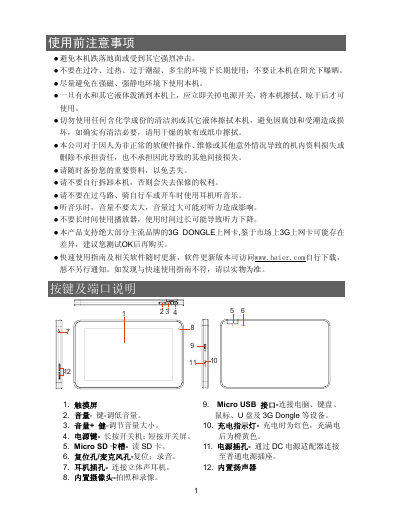
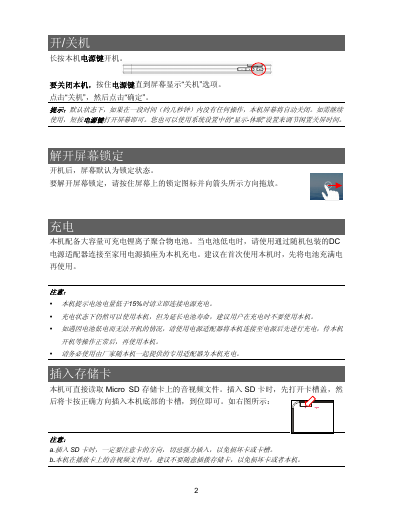
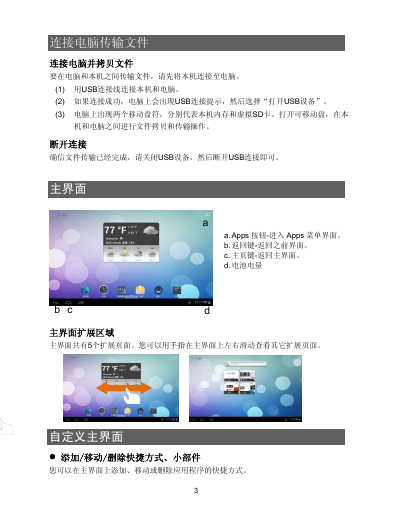
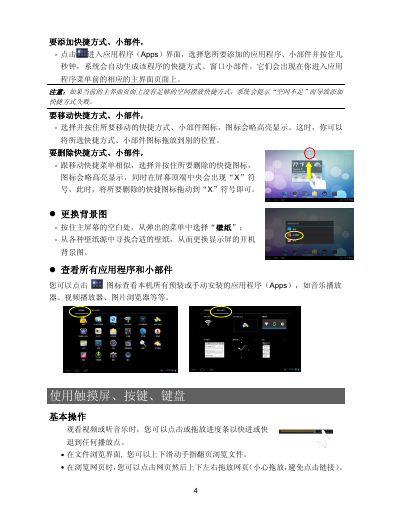

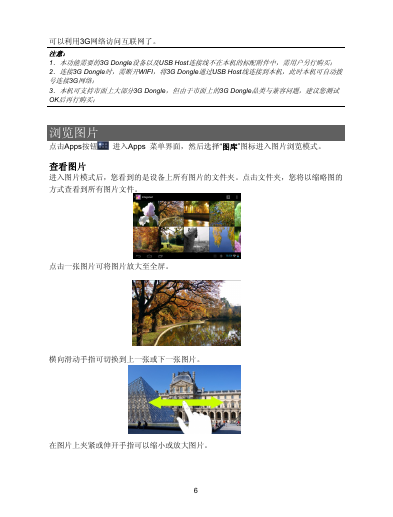
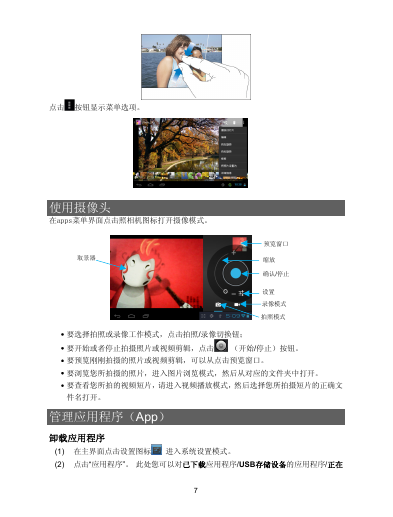
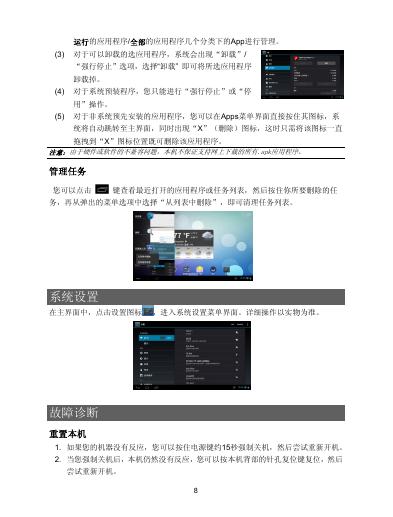
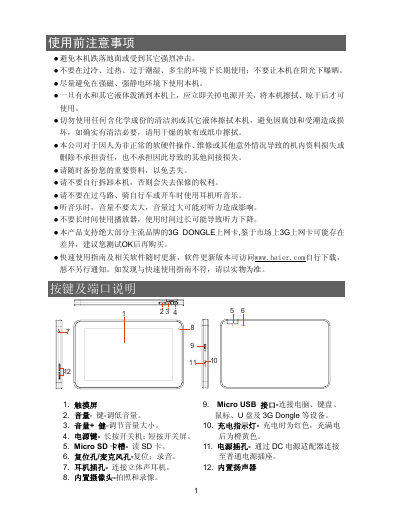
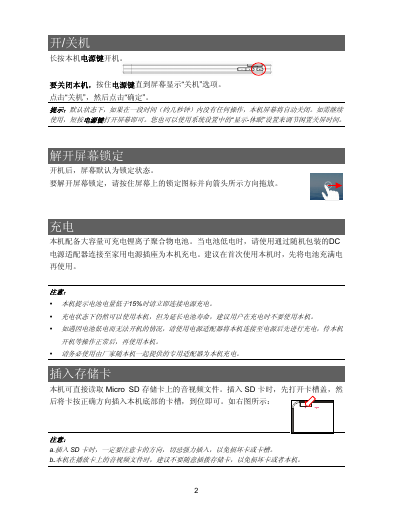
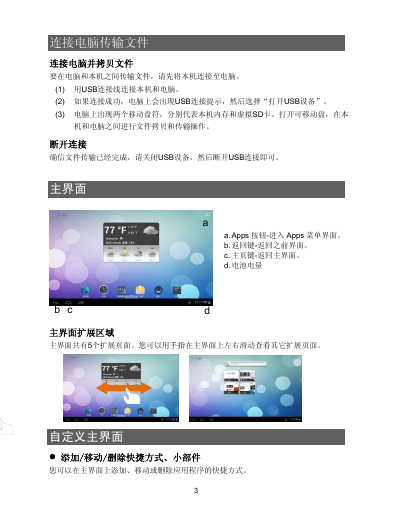
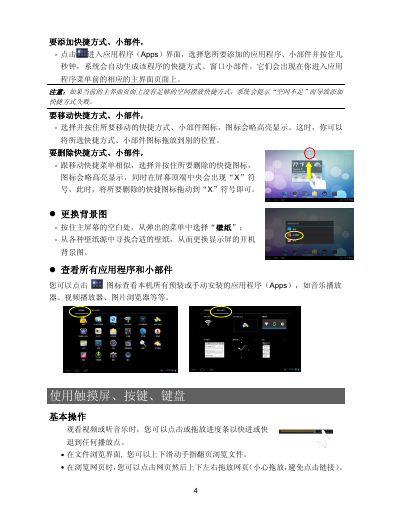

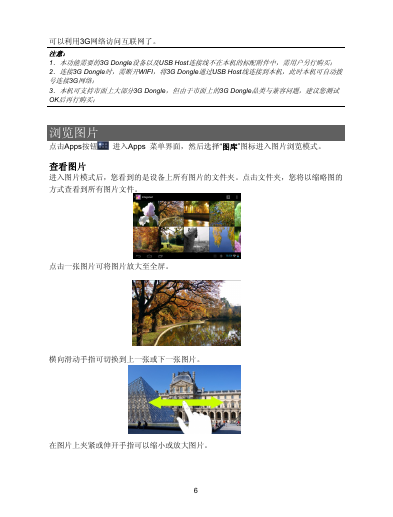
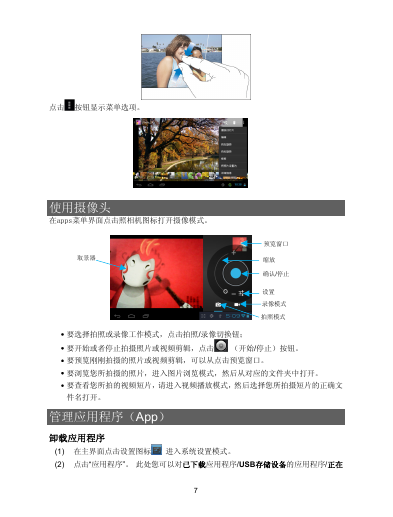
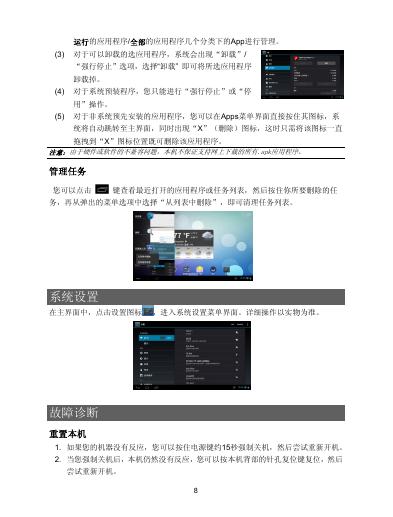
 2023年江西萍乡中考道德与法治真题及答案.doc
2023年江西萍乡中考道德与法治真题及答案.doc 2012年重庆南川中考生物真题及答案.doc
2012年重庆南川中考生物真题及答案.doc 2013年江西师范大学地理学综合及文艺理论基础考研真题.doc
2013年江西师范大学地理学综合及文艺理论基础考研真题.doc 2020年四川甘孜小升初语文真题及答案I卷.doc
2020年四川甘孜小升初语文真题及答案I卷.doc 2020年注册岩土工程师专业基础考试真题及答案.doc
2020年注册岩土工程师专业基础考试真题及答案.doc 2023-2024学年福建省厦门市九年级上学期数学月考试题及答案.doc
2023-2024学年福建省厦门市九年级上学期数学月考试题及答案.doc 2021-2022学年辽宁省沈阳市大东区九年级上学期语文期末试题及答案.doc
2021-2022学年辽宁省沈阳市大东区九年级上学期语文期末试题及答案.doc 2022-2023学年北京东城区初三第一学期物理期末试卷及答案.doc
2022-2023学年北京东城区初三第一学期物理期末试卷及答案.doc 2018上半年江西教师资格初中地理学科知识与教学能力真题及答案.doc
2018上半年江西教师资格初中地理学科知识与教学能力真题及答案.doc 2012年河北国家公务员申论考试真题及答案-省级.doc
2012年河北国家公务员申论考试真题及答案-省级.doc 2020-2021学年江苏省扬州市江都区邵樊片九年级上学期数学第一次质量检测试题及答案.doc
2020-2021学年江苏省扬州市江都区邵樊片九年级上学期数学第一次质量检测试题及答案.doc 2022下半年黑龙江教师资格证中学综合素质真题及答案.doc
2022下半年黑龙江教师资格证中学综合素质真题及答案.doc